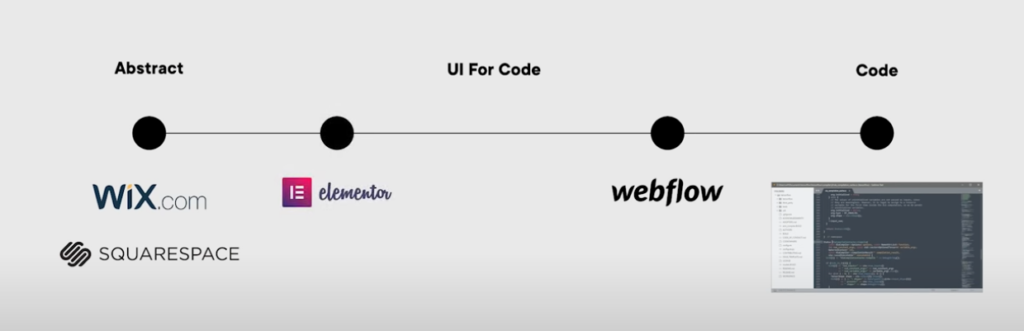
Như bạn thấy trong hình ở phía trên, 1 website về mặt kỹ thuật nó là 1 mớ các dòng code, và nhờ đó thì website có thể hoạt động được. Tuy nhiên, việc hiểu về code rất mất thời gian, và không phải ai cũng đủ kiên nhẫn để ngồi gõ lệnh; hiện nay đã có nhiều sự lựa chọn hơn cho chúng ta.
Ở bài viết này, mình sẽ chọn combo WordPress + Elementor để hướng dẫn bạn tạo 1 website nhanh gọn lẹ.
Trước tiên, chúng ta cần giải đáp 1 số thắc mắc như:
- WordPress là gì?
→ Bạn đọc bài viết này để hiểu rõ những thông tin chi tiết về WordPress nhé. Nói đơn giản thì WordPress là 1 CMS (Content management system), là phần mềm giúp bạn quản trị nội dung. - Tại sao dùng WordPress?
→ Vì nó phổ biến + miễn phí + dễ sử dụng - Sử dụng WordPress có khó không?
→ Bạn sẽ mất 1 thời gian ngắn để làm quen, sau khi đã quen với các thao tác rồi thì mọi thứ sẽ rất trơn tru và bạn không cần suy nghĩ nhiều khi muốn viết bài hay tạo nội dung. Mình có viết 1 bài Hướng dẫn sử dụng WordPress toàn tập, bạn chỉ cần đọc và thực hành theo bài viết này là được nhé. - Elementor là gì?
→ Elementor là 1 Plugin Page Builder, nó sẽ giúp bạn có thể tạo giao diện website, giao diện các trang, giao diện post mà không cần biết về Code. - Nếu không sử dụng WordPress + Elementor thì có tạo web được không?
→ Được, bạn có thể chọn 1 CMS khác ngoài WordPress, 1 Page Builder khác ngoài Elementor; hoặc có thể chọn luôn 1 dịch vụ tạo web từ A-Z như Wix, hay SquareSpace luôn. Tuy nhiên, WordPress và Elementor là 1 trong những dịch vụ phổ biến nhất hiện tại, nhiều hướng dẫn, được hỗ trợ nhiều; ngoài ra, các dịch vụ như Wix hay Squarespace sẽ không free nếu bạn có ý định sử dụng nhiều chức năng nâng cao. Bạn có thể đọc bài viết So sánh Wix và WordPress ở đây để hiểu hơn về sự khác biệt.
Các bước cần làm
Chúng ta sẽ có 5 bước chính để có thể tạo 1 website với combo như mình nói ở trên, đó là:
- Mua Hosting và Domain
- Cài đặt WordPress lên Hosting
- Làm quen với WordPress
- Sử dụng Elementor để tạo giao diện cho website
- Sử dụng WordPress và Elementor để tạo nội dung cho website
Chúng ta sẽ đi lần lượt qua chi tiết các bước ở dưới nhé.
Bước 1: Mua Hosting và Domain
Hiện tại, có khá nhiều nhà cung cấp dịch vụ Hosting và Domain cho chúng ta lựa chọn, ví dụ như Hostinger, AZDigi, Godaddy,…
Nếu bạn chưa rõ Hosting, Domain là gì, bạn có thể đọc bài viết này.
Ở đây mình sẽ hướng dẫn bạn mua gói Hosting và Domain ở Hostinger, lí do mình chọn Hostinger vì:
- Có support tiếng việt
- Có nhiều gói cho mình chọn
- Thường xuyên được khuyến mãi (lí do chính của mình chọn Hostinger)

Như bạn thấy ở trên, gói Web Hosting cao cấp hiện đang có discount nên giá khá mềm, được free 1 năm domain nên mình quất ngay không cần nghĩ.
Nếu bạn thấy chi phí phù hợp với nhu cầu của bản thân, bạn có thể tiến hành đặt mua bằng link này để có được discount tốt nhất nhé (vì mấy gói khuyến mãi thay đổi liên tục).
Sau khi vào hostinger, việc đầu tiên bạn cần làm là đăng kí 1 tài khoản, việc đăng kí sẽ nhanh gọn lẹ thôi.
Tiếp đó, bạn chọn gói phù hợp với nhu cầu của mình; mình recommend bạn nên chọn gói Web Hosting Cao Cấp thay vì Web Hosting Cá nhân, vì 2 lí do: 1 là chi phí không chênh lệch nhau mấy, 2 là với gói Cao Cấp thì bạn dùng hosting được cho tận 100 websites, rất tiện nếu sau này bạn muốn dùng hosting để lưu trữ cho project cá nhân, hoặc có thể là dùng cho project của khách hàng.

Ở đây mình chọn gói 48 tháng, vì mua hosting xong mình có thể làm được nhiều thứ hay ho và có thể sử dụng để làm thêm project, nên nếu có đủ budget thì cứ mua gói càng lâu càng tốt.
Mình sẽ được free SSL và 1 năm domain.
Tiếp đến, bạn gõ tên miền mình muốn sử dụng và bấm kiểm tra thử xem nhé.

Ở đây mình test với tên “huongdanmuahosting.com”, và nó hiện đang available.
Sau khi hoàn tất với tên miền, bạn bấm “Thanh toán ngay” ha.

Ở đây mình có khá là nhiều hình thức thanh toán, bạn chọn phương thức phù hợp với mình và tiến hành thanh toán.
Tiếp đó, sau khi đã thanh toán xong, Hostinger sẽ ship chúng ta tới cPanel, đây là giao diện quản lí của Hostinger, rất may là phần giao diện này thiết kế rất là đẹp và thân thiện nên bạn sẽ không tốn nhiều thời gian để làm quen đâu.

Bước 2: Cài đặt WordPress lên hosting
Chỗ này mình rất thích độ thân thiện của Hostinger, sau khi vào cPanel thì giao diện sẽ hiện ngay ra phần Setup WordPress cho chúng ta, giờ bạn chỉ cần bấm nút Setup là được.

Tới đây, mình có 2 lựa chọn, vì mình đã mua domain ở trên rồi, nên mình click vào “Use an Existing Domain” nhé, sau đó bạn nhập tên miền của mình vào rồi bấm Continue.

Tiếp đến, mình sẽ chọn Server Location tùy vào vị trí khách hàng bạn đông nhất, ví dụ đọc giả của mình chủ yếu ở Việt Nam nên mình chọn Asia (Singapore).
Tiếp đến ta chỉ cần ngồi chờ Hostinger setup cho chúng ta là được.
Nếu lỡ như bạn có bị miss thông báo Setup WordPress ban đầu, thì đừng lo, mình sẽ hướng dẫn bạn xử lí.

Đầu tiên bạn bấm Hosting -> Manage


Tiếp đến ta sẽ điền các thông tin admin sẽ dùng vào việc đăng nhập WordPress, bạn nên lưu lại các thông tin này ở nơi an toàn nhé.

Okay, tới đây là chúng ta đã cài đặt WordPress lên Hosting xong rồi. Bạn nhấp vào icon WordPress để vào khung đăng nhập admin nhé.

Bước 3: Làm quen với WordPress
Phần tiếp theo sẽ tốn nhiều thời gian của bạn để tìm hiểu và làm quen, nên mình nghĩ chúng ta nên đi pha tách cà phê, bật bài nhạc chill để thư giãn chút.
Okay chúng ta tiếp tục nào, mình có viết hẳn 1 series bài Hướng dẫn WordPress toàn tập, mời bạn click vào và chúng ta cùng nghiên cứu tiếp.
Bước 4: Sử dụng Elementor để tạo giao diện website
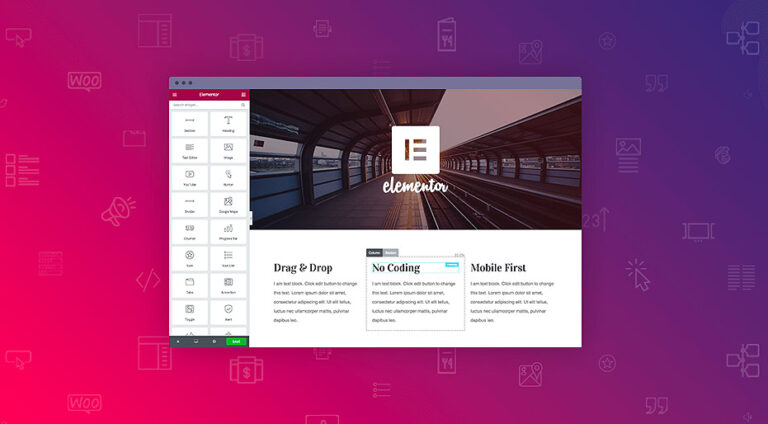
Vì Elementor có nhiều thứ để bạn hiểu và làm quen, nên mình tách riêng phần này ra thành 1 bài riêng gồm 2 phần, bạn xem lần lượt 2 bài này của mình nhé:
Bước 5: Sử dụng WordPress và Elementor để tạo nội dung website
Sau khi đã làm quen và hiểu cách sử dụng WordPress, Elementor, và đã tạo xong giao diện của website; giờ chúng ta bắt đầu tiến hành viết bài thôi nào.
Bạn sẽ lần lượt tạo nội dung cho Page, và sau đó là nội dung cho các Post. Dần dần sau 1 thời gian, bạn sẽ có 1 database các bài viết rồi, sau đó bạn sẽ liên kết các bài viết với nhau để tối ưu hóa SEO. Và giờ bạn đã có thể share website của mình cho bạn bè, hoặc cộng đồng được rồi.
Việc tạo nội dung nên bắt đầu khi bạn đã làm quen với việc sử dụng Elementor. Khi đó bạn sẽ dễ dàng tạo được 1 bài viết theo ý thích của mình.
Mình có hướng dẫn tạo bài viết bằng Elementor ở đây, bạn bấm vào để tiếp tục theo dõi nhé.


4 thoughts on “Các bước để tạo 1 website với WordPress và Elementor”
Pingback: Hướng dẫn tự làm website từ A-Z trong 5 buổi không cần code -
Pingback: Website là gì? Tại sao ta cần làm website? -
Pingback: Hướng dẫn sử dụng Wordpress toàn tập -
Pingback: Những cách tạo website - Hướng dẫn cho người mới bắt đầu -